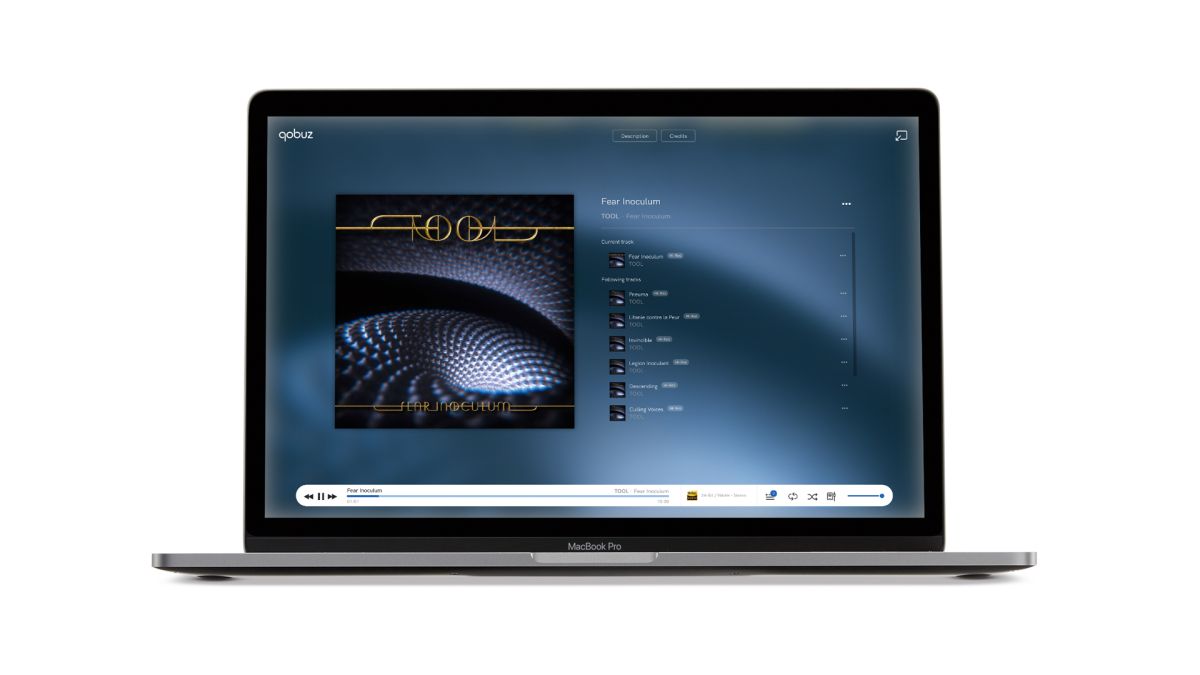Cara mengakses panel preferensi langsung dari MacOS Dock
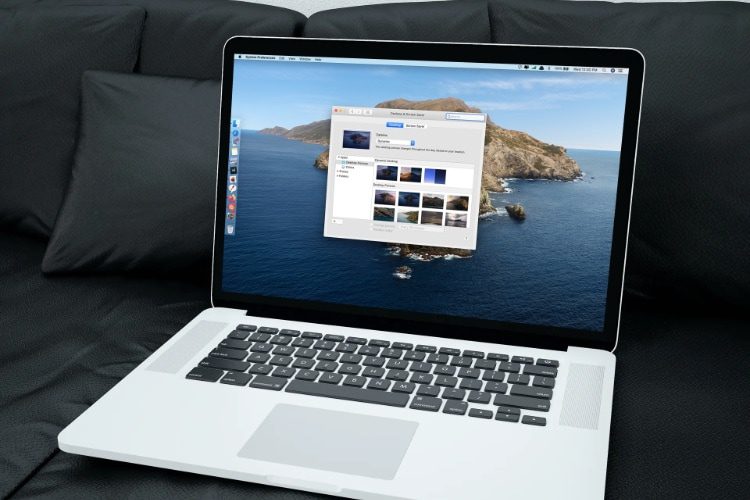
Preferensi Sistem macOS adalah tempat semua pengaturan tingkat sistem operasi ditampilkan. Dari mengubah wallpaper hingga mengatur kontrol orang tua hingga mengelola perangkat audio input dan output Anda, semua pengaturan disimpan di sini. Meskipun sebagian besar pengaturan yang disetel dan dihapus terlupakan, ada beberapa opsi yang mungkin perlu sering kita kunjungi. Untuk kasus seperti itu, membuka panel preferensi yang tepat dengan satu klik pasti akan meningkatkan alur kerja Anda. Pada artikel ini, kami akan menunjukkan kepada Anda cara mengakses panel preferensi sistem penting langsung dari MacOS Dock.
Tambahkan panel preferensi sistem penting ke Mac Dock
Setiap halaman pengaturan di dalam System Preferences di macOS disebut panel preferensi. Panel preferensi ini dikendalikan oleh file tersembunyi di dalam folder Library. Kami akan menggunakan file-file ini untuk meluncurkan panel opsi. Berikut langkah-langkahnya:
1. Aktifkan Finder lalu buka Menu “Go to Folder” (CMD + Shift + G).
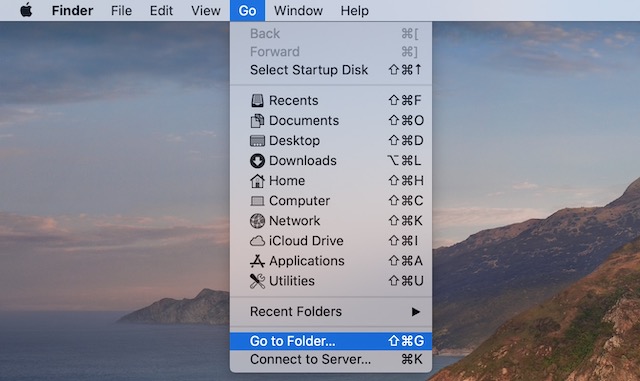
2. Di bidang teks, rekatkan kode berikut dan klik “Mulai”.
/System/Library/PreferencePanes
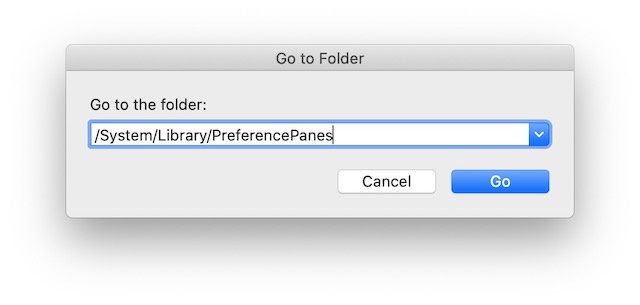
3. Ini akan membuka jendela Finder dengan folder panel preferensi di Perpustakaan. Kamu akan lihat daftar semua opsi di sini.
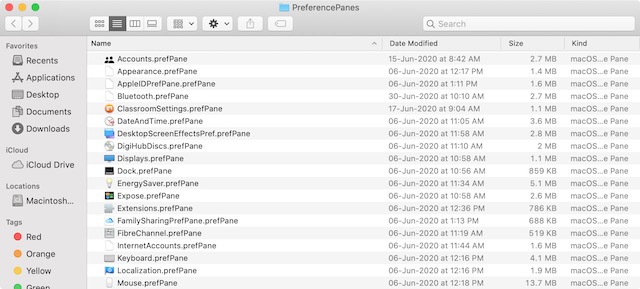
4. Seret dan lepas opsi yang ingin Anda akses dengan cepat antara garis yang memisahkan Dock dan Tempat Sampah. Sebagai contoh, katakanlah saya sering mengganti wallpaper Desktop. Saya akan menyeret “DesktopScreenEffectsPref.PrefPane”.
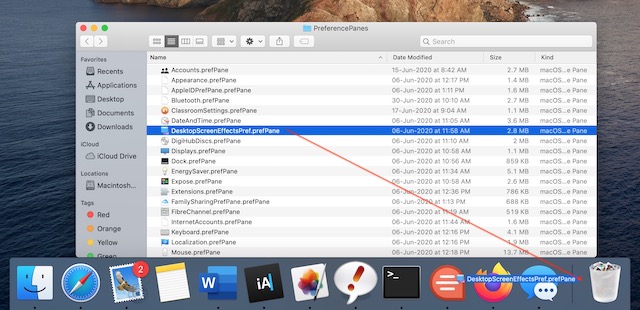
5. Setelah Anda menyeret opsi, itu akan terlihat persis seperti ikonnya di panel System Preferences. Sekarang, klik pada ikon Dock akan meluncurkan preferensi sistem yang sesuai.

6. Jika Anda bingung tentang file preferensi mana yang harus membuka pengaturan preferensi sistem mana (walaupun namanya membuatnya lebih bermakna), klik dua kali file tersebut untuk membukanya dan konfirmasikan bahwa itu adalah file khusus, pilih yang sesuai.
Akses panel preferensi penting langsung dari macOS Dock
Seperti yang Anda lihat, ini adalah proses yang mudah. Hanya membutuhkan beberapa langkah untuk mengkonfigurasi. Jika Anda sering mengakses pengaturan di dalam preferensi sistem, pintasan sederhana ini akan menghemat banyak waktu Anda. Jika Anda mengalami kesulitan dalam mengikuti petunjuk, ajukan pertanyaan Anda di bawah ini dan kami akan membantu Anda.

![Peringatan Dropbox penuh / hampir penuh [SOLVED] 2](http://applexgen.com/wp-content/uploads/2020/04/Alertas-de-Dropbox-lleno-casi-lleno-SOLVED.png)